Azure portalında Azure Data Box için kendi kendine yönetilen gönderimi kullanma
Bu makalede, Azure Data Box cihazının sipariş edilmesi, teslim edilmesi ve bırakılması için kendi kendine yönetilen gönderim görevleri açıklanmaktadır. Data Box cihazını Azure portalını kullanarak yönetebilirsiniz.
Dekont
Data Box siparişleri ve sevkiyatları hakkında sık sorulan soruların yanıtlarını almak için bkz . Data Box SSS.
Önkoşullar
Azure Data Box sipariş ettiğinizde, otomatik olarak yönetilen gönderim seçeneği sunulur.
Kendi kendine yönetilen gönderim yalnızca aşağıdaki bölgelerde kullanılabilir:
| Region | Region | Region | Region | Region |
|---|---|---|---|---|
| US Government | ABD | Birleşik Krallık | Batı Avrupa | Japonya |
| Singapur | Güney Kore | Hindistan | Güney Afrika | Avustralya |
| Brezilya | Norveç |
Otomatik gönderimi kullanma
Data Box siparişi gönderdiğinizde, kendi kendine yönetilen gönderim seçeneğini belirleyebilirsiniz.
Azure Data Box siparişinizde, Kişi ayrıntıları altında + Sevkiyat Adresi Ekle'yi seçin.
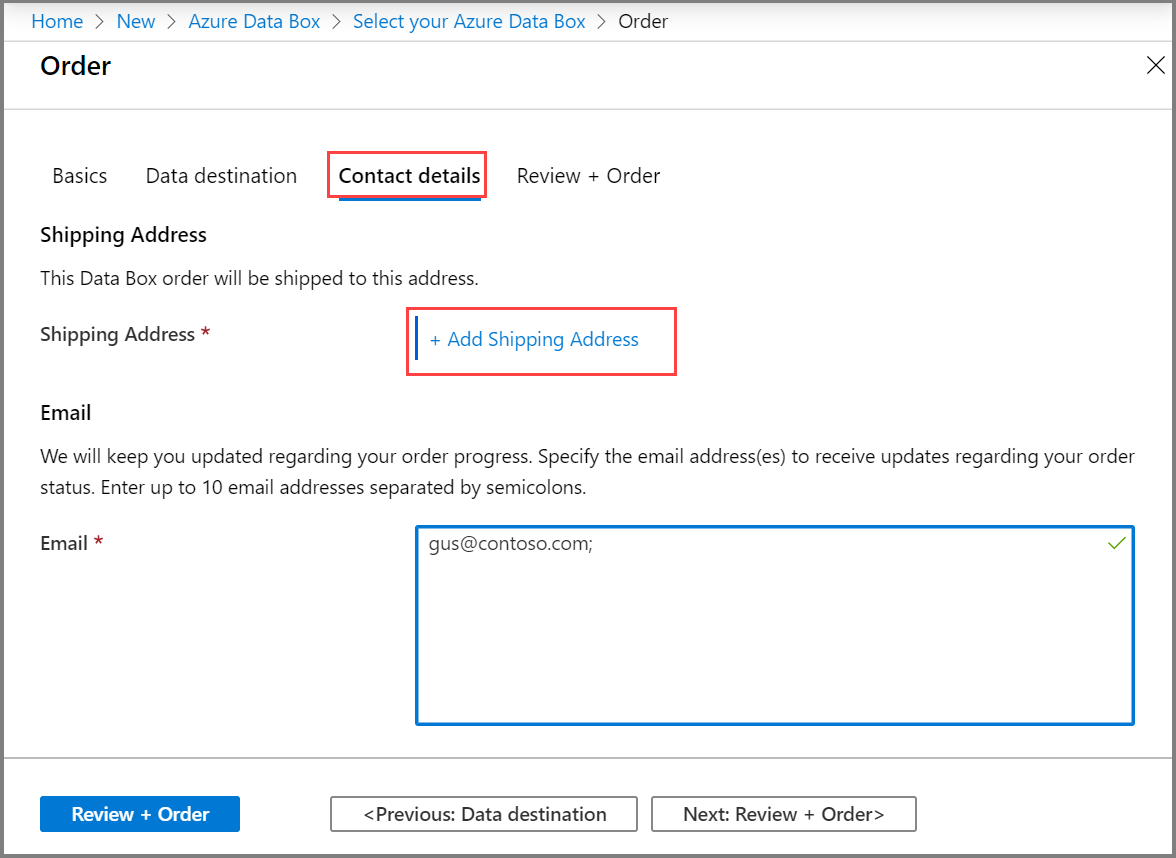
Bir sevkiyat türü seçerken, Kendi kendine yönetilen gönderim seçeneğini belirleyin. Bu seçenek yalnızca önkoşullarda açıklandığı gibi desteklenen bir bölgedeyseniz kullanılabilir.
Sevkiyat adresinizi sağladıktan sonra doğrulamanız ve siparişinizi tamamlamanız gerekir.

Cihaz hazırlandıktan ve bunun için bir e-posta bildirimi aldıktan sonra bir teslim alma zamanlayabilirsiniz.
Azure Data Box siparişinizde Genel Bakış'a gidin ve teslim alma zamanla'yı seçin.

Azure için teslim alma zamanlama başlığındaki yönergeleri izleyin.
Yetkilendirme kodunuzu alabilmeniz için önce bölgenizin veri merkezinden cihaz teslim alma işlemini zamanlamak için e-posta adbops@microsoft.com göndermeniz gerekir.
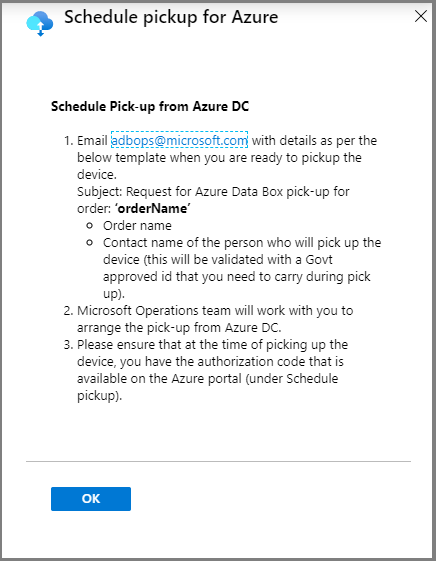
Brezilya'da bir Data Box döndür ediyorsanız ayrıntılı yönergeler için bkz . Azure Data Box'ı döndürme.
Subject: Request Azure Data Box Disk pickup for order: <ordername> - Order name - Company name - Company legal name (if different) - CNPJ (Business Tax ID, format: 00.000.000/0000-00) or CPF (Individual Tax ID, format: 000.000.000-00) - Address - Country - Phone number - Contact name of the person who will pick up the Data Box Disk (A government-issued photo ID will be required to validate the contact’s identity upon arrival.)Cihazınızın teslim alımını zamanladıktan sonra Azure için teslim alma zamanlaması bölmesinde cihaz yetkilendirme kodunuzu görüntüleyebilirsiniz.
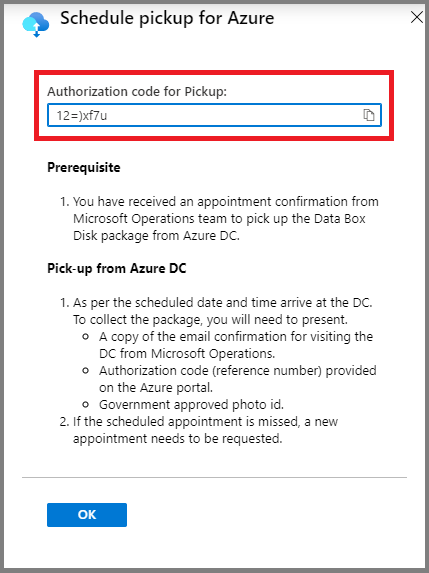
Bu Yetkilendirme kodunu not edin. Cihazı alan kişinin bunu sağlaması gerekir.
Güvenlik gereksinimlerine göre, teslim alma zamanlaması sırasında teslim alma için gelecek kişinin adını ve ayrıntılarını sağlamak gerekir. Siz veya iletişim noktası, veri merkezinde doğrulanacak resmi onaylı bir fotoğraflı kimlik taşımalısınız.
Data Box'ı zamanlanan zamanda veri merkezinden alın.
Cihazı alan kişinin aşağıdakileri sağlaması gerekir:
Microsoft İşlemleri'nden veri merkezini ziyaret için e-posta onayının bir kopyası.
Yetkilendirme kodu. Başvuru numarası, teslim alma veya bırakma için benzersizdir ve veri merkezinde doğrulanır.
Kamu onaylı fotoğraflı kimlik. Kimlik veri merkezinde doğrulanır ve teslim alma zamanlandığında cihazı alan kişinin adı ve ayrıntıları sağlanmalıdır.
Dekont
Zamanlanmış bir randevu kaçırılırsa, yeni bir randevu zamanlamanız gerekir.
Cihaz veri merkezinden alındıktan sonra siparişiniz otomatik olarak Teslim alındı durumuna geçer.
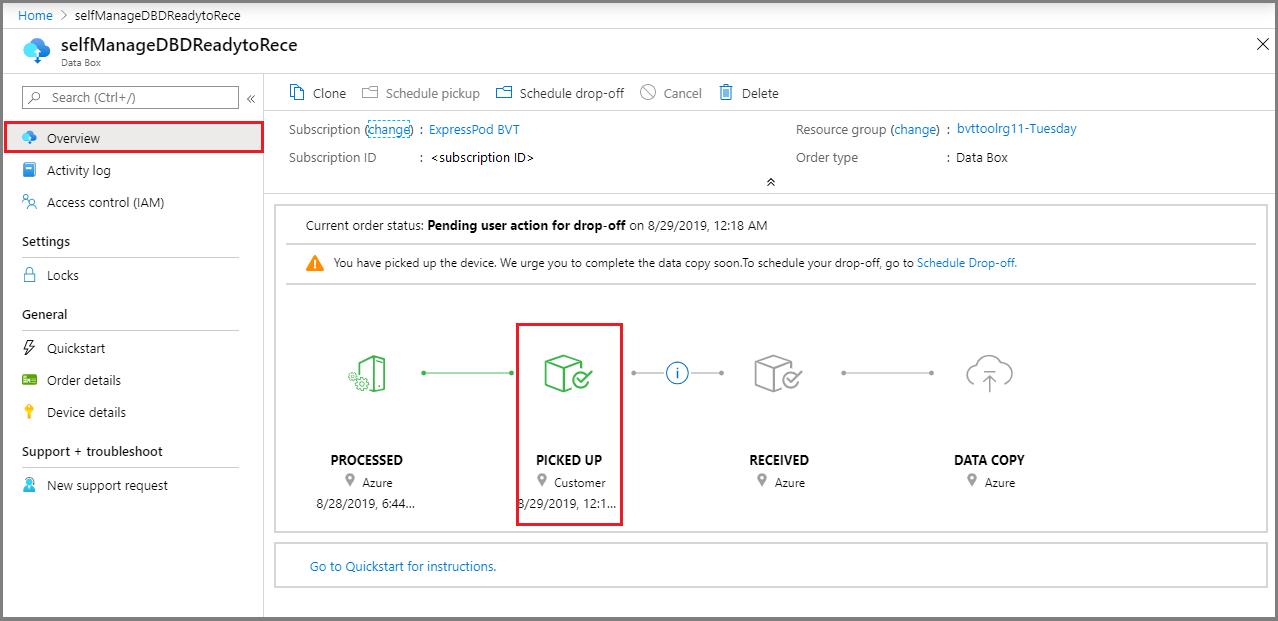
Cihaz alındıktan sonra verileri sitenizdeki Data Box'a kopyalayın. Veri kopyalama tamamlandıktan sonra Data Box'ı göndermeye hazırlayabilirsiniz. Daha fazla bilgi için bkz . Göndermeye hazırlanma.
Göndermeye hazırla adımının kritik hata olmadan tamamlanması gerekir. Aksi takdirde, gerekli düzeltmeleri yaptıktan sonra bu adımı yeniden çalıştırmanız gerekir. Göndermeye hazırla adımı başarıyla tamamlandıktan sonra, cihazın yerel kullanıcı arabiriminde bırakma için yetkilendirme kodunu görüntüleyebilirsiniz.
Dekont
Yetkilendirme kodunu e-posta üzerinden paylaşmayın. Bu yalnızca bırakma sırasında veri merkezinde doğrulanır.
Bırakma için bir randevu aldıysanız siparişin Azure portalda Azure veri merkezi durumunda Alınmaya hazır olması gerekir. Cihazı döndürmek için Zamanlama açılan listesi altındaki yönergeleri izleyin.
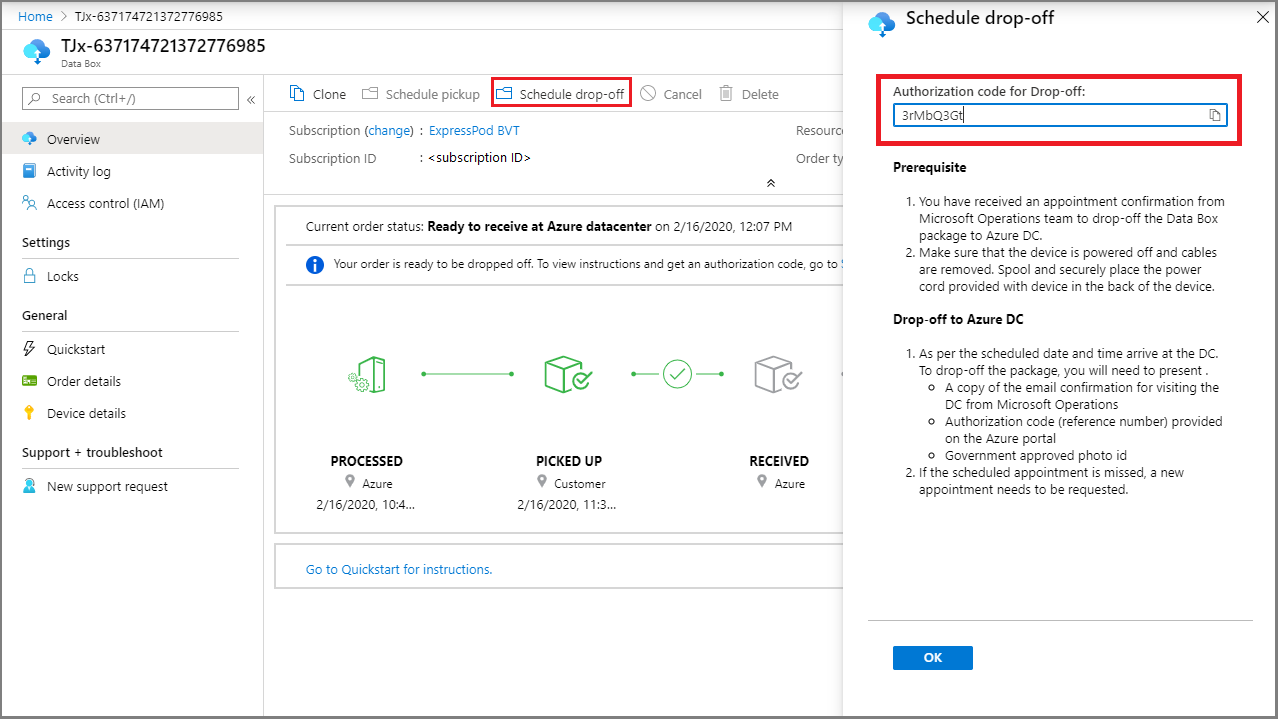
Kimlik ve yetkilendirme kodunuz doğrulandıktan ve cihazı veri merkezine bıraktıktan sonra sipariş durumu Alındı olmalıdır.
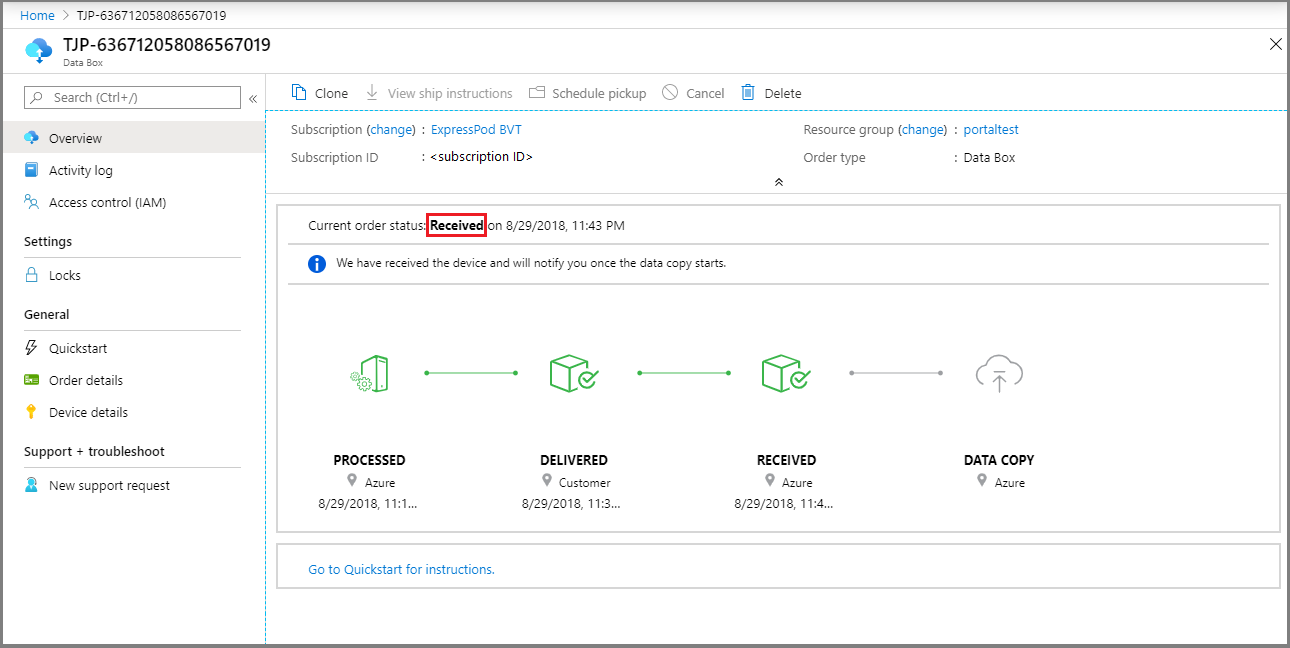
Cihaz alındıktan sonra veri kopyalama işlemi devam eder. Kopyalama tamamlandığında, sipariş tamamlanır.